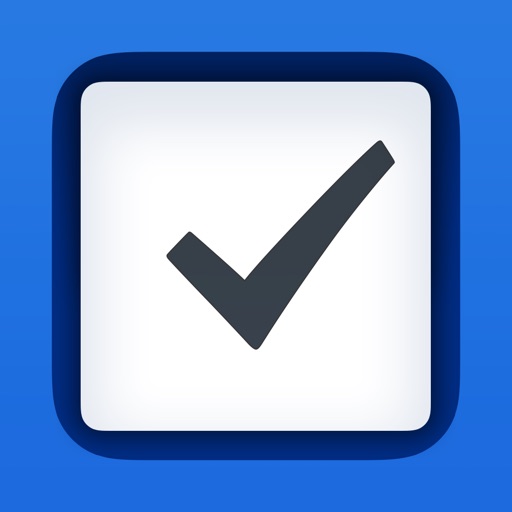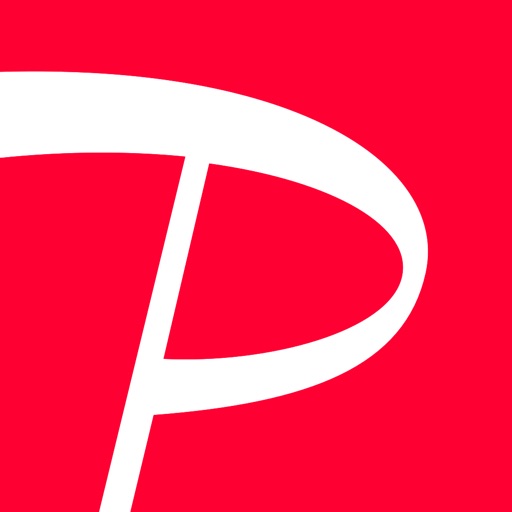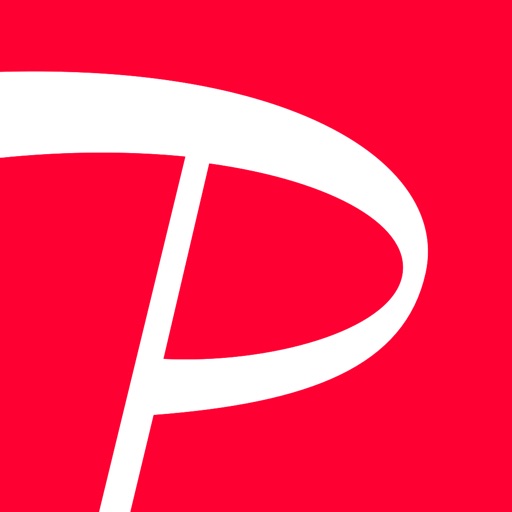介護をもっと好きになる情報サイト「きらッコノート」に掲載いただきました
 介護をもっと好きになる情報サイト「きらッコノート」育児中の介護士さんにおすすめしたい子育て記事特集にて先日、当ブログの【子供の歯磨きに苦労しているパパ、ママ必見、歯磨き楽しくしてくれる歯ブラシ「Possi」(ポッシ)】という記事をご紹介いただきました。
介護をもっと好きになる情報サイト「きらッコノート」育児中の介護士さんにおすすめしたい子育て記事特集にて先日、当ブログの【子供の歯磨きに苦労しているパパ、ママ必見、歯磨き楽しくしてくれる歯ブラシ「Possi」(ポッシ)】という記事をご紹介いただきました。
kamiyanlog.hatenablog.com
当ブログ記事の他にも、介護士さんに役立つものや子育て中のパパ、ママのためになる記事がたくさん掲載されていますのでご興味のある方はぜひご覧になってみてください。
当ブログでは、ガジェットや子育て、淡路島など私の好きなもの身近なものを中心に情報発信していますので、よろしければ読者登録していただけると幸いです。
またTwitter(@Bambino51)やInstagram(@bambino51)もやっていますので、ブログ更新の情報や、最近はカメラにも興味があり出かけた先の写真なども更新していますのでよろしければフォローお願いします。
【レビュー】UNiCASEオリジナルAirPods Pro用TextureCase

1月の末頃に予約注文していた「UNiCASEオリジナルAirPods Pro用TextureCase」がようやく届いたのでレビューしたいと思います。
目次
UNiCASE
UNiCASEは、ECサイトと全国12店舗の実店舗を展開する日本最大級のスマートフォンアクセサリ専門店です。
以前このブログでも、同店の行うフィルム貼りサービスについて記事にしていますので良ければ見て下さい。
素材と手触りにこだわったAirPods Proケース
UNiCASEの「AirPods Pro TextureCase」のカラーバリエーションは全部で4色(fabric-black、matte-navy、emboss-white、smooth-beige)あり、カラーによって全て素材感や手触りが違うのが特徴です。
▲今回、私が購入したのはmatte-navyです。
▲構造は蓋の部分とボトム部分が分かれた、2ピース構造になっています。
▲中を見ると、上蓋側には両面テープが貼られていて、剥離シートを剥がして装着するようになっています。
ボトム側は両面テープなどはありません。
質感やさわり心地は、艶のないマットな質感でグリップ感のある触り心地になっています。
▲装着した感じは、ある程度はサイズ感や重量は増しますが、体感的にはそれほど気にはなりませんでした。
カラビナは付属はしていませんが、取り付けできるリングは付いています。
充電時に点灯するランプは確認できるようになっています。
▲ケース上部については内側に両面テープがあることもあり、蓋の開け閉めをしても不意に外れるということはありません。
下側もしっかりと装着されており、外れてしまうことはなさそうです。
▲裏側のヒンジ部分には蓋の開閉を妨げないように隙間が開けられています。
充電ケースの背面の設定ボタンは残念ながら押すことはできません。
▲取り外し方については、簡単な説明書きが入っており、 Lightningケーブルを充電口に挿して押し出すようにすると良いようです。
充電関連
▲Lightningケーブルの開口部分はかなり広めにとられており、ケースに干渉することはなさそうです。
▲ワイヤレス充電は、ケースを装着していても特に問題なく充電ができました。
よかったところ
デザインがおしゃれ
個人的にはケースをつけなくてもデザインは好きなのですが、ガジェット感が強い印象です。
やはりケースをつけることで、シンプルながらおしゃれになります。
私の購入したmatte-navyは、カジュアルな印象なので普段からカジュアルな服装が多い人におすすめです。
滑りにくい
ケースをつけない状態だと、つるつるして持った時に落としそうになることがあります。
私が購入した色は、特に表面がマットな質感でグリップ感がかなり増しますので、つるっと滑って落としてしまう不安がかなり解消されました。
気になるところ
若干隙間ができる
上下を装着した状態で境目の部分に若干隙間ができました。
何度か付け直ししてみましたが、やはり隙間は解消されませんでした。
こちらについては、多少個体差があるかもしれませんが、少し残念でした。
ホコリが少し付きやすい(目立ちやすい)
よかったところでも記載しましたが、マットでグリップ感があり滑りにくくなるのですが、一方でホコリが若干付きやすい印象でした。
シリコン製のケースほどではないにしろ、暗めの色ということもあり、白いホコリが多少目につき付きます。
最後に

AirPods Proの充電ケースを保護して、カラビナやストラップを取り付けられるようにもできるシンプルでおしゃれなケースです。
カラーバリエーションも4色あり、色ごとに素材感の違いも楽しめます。
しっかりとしたクオリティながら、価格がリーズナブルなのも嬉しいところです。
シンプルでおしゃれなアイテムですので、iPhoneケースや小物と合わせてみてもいいと思います。
AirPods Pro TextureCaseはUNiCASEのオンラインストアや全国の店舗などで販売中です。
価格は税込1,958円です。

【AirPods Pro ケース】AirPods Pro Texture Case(fabric-black)
- メディア: エレクトロニクス

【AirPods Pro ケース】AirPods Pro Texture Case(matte-navy)
- メディア: エレクトロニクス

【AirPods Pro ケース】AirPods Pro Texture Case(smooth-beige)
- メディア: エレクトロニクス

【AirPods Pro ケース】AirPods Pro Texture Case(emboss-white)
- メディア: エレクトロニクス
【レビュー】AirPods Proは育児中こそ買うべきイヤホンだった

本日発売となったAirPods Proが届いたので、個人的に購入前に思っていたことと、購入後に使ってみた感想を交えてお伝えしたいと思います。
まだ数時間しか使っていないので、ファーストインプレッション的な内容にはなりますが、私のような小さな子供を持つ親が家で音楽を楽しんだり、何か集中したいときにも最適な製品だと思いましたので、購入を検討している人に少しでもお役に立てればと思います。
買う前に思っていたこと
片耳でも使えるのか?
これまでAirPodsを車に乗るときにはヘッドセット的な使い方をしたり、寝る前に使う時は片耳だけで使うこともあったので、気になっていました。
結論から言うと、片耳でも使うことは可能、ただし、ノイズキャンセルを使うにはアクセシビリティでの設定が必要でした。
設定→アクセシビリティ→AirPods→AirPodsを1つだけ装着時にノイズキャンセリング

カナル型が耳にフィットするのか?
2016年に初代AirPodsを購入して以来、ほぼ他のイヤホンは使わずにいたので、カナル型が耳に合うのかが不安でした。
実際にカナル型のイヤホンを試した時期がありましたが、耳の奥までグッと押し込まれている感じが苦手でダメでした。
AirPods Proは耳に入る部分が絶妙なサイズ感と柔らかさ、軽さにより、カナル型ではありますが、耳に対して圧迫感が少なく、1時間ほどつけっぱなしでいましたが、耳が痛くなることはありませんでした。
もちろんこの辺りは個人差があると思いますが、イヤーチップもS,M,Lと3種類付属しているのでほとんど心配はいらないと思います。


購入後に思ったこと
充電ケースが思ったよりも小さい
初代や第2世代AirPodsに比べると、充電ケースが大きくなってはいるが、十分手のひらにおさまるサイズ感は十分小さい方です。



これならポケットに入れて持ち歩いても全然邪魔にはならなそう。
ただ、個人的には鞄に入れる際の保護の為や、ポケットに入れたくない状況用にカラビナなどのついたケースは欲しいと思う。
ノイズキャンセル性能が素晴らしい
1番気になっていたのがノイズキャンセル機能です。
正直、届く前は持っていませんが前評判的にも「やっぱりソニーのWF-1000XM3とかの方がノイキャンの性能はいいんだろうな」と思ってあまり期待はしていませんでした。
家の中で試した時は、外の車の音とか生活音的なものだけで比較的静かな環境なので正直「あぁやっぱりこんなもんか」と思いましたが、外出先で(マクドナルド)で試した時は、ガヤガヤした店内でつけた瞬間に周りの雑音がスッと消えたのが衝撃的でした。
ノイズキャンセル付きイヤホンは初体験だけども十分すぎるほどの体験で感動すらしました。
フォースセンサーによる操作が素晴らしい、ただし...
第2世代までのAirPodsは本体をタップすることで、音楽の再生、停止などの操作ができましたが、Proは耳から垂れ下がっている棒状の箇所が一部平らになっており、ここにフォースセンサーが内蔵されています。

物理的に押せるわけではないですが、押したような触覚とクリック音が返ってくるので、操作感がかなりよくなりました。
ただし、返ってくるクリック感はiPhoneのそれとは違いやや弱い印象を受けます。
現在のところ、2回、3回と押すときの間隔や押したままにするときの間隔などはアクセシビリティで調整可能ですが、クリック感などは調整はできないようです。
個人的にはアップデートなどで調整できるようになって欲しいなと思います。
カナル型で色が白いから汚れが目立つ?
発売前はブラックモデルを含め8色展開になるのではないかとの噂もありましたが、ホワイト1色の発売となりました。
AirPodsもホワイトだった為、結構汚れが目立ちやすかったので、定期的な掃除が必要でした。
Proは特にカナル型のため、耳の奥まで入れることやシリコン素材を使っているので汚れが結構目立つのではないかと思います。
これまで以上に掃除などをしないといけないのかなと想定しています。
どんな人におすすめか
iPhoneユーザー全て
やはりiPhoneユーザーにとっては、スムーズなペアリングや接続や、H1チップによるシームレスなデバイス間の接続切り替えなどは、他のイヤホンにはないApple純正品ならではのアドバンテージだと思います。

AirPodsシリーズに言えることですが、全てのiPhoneユーザーへおすすめしたい製品です。
ノイズキャンセル付き完全独立型ワイヤレスイヤホンが欲しい人
他のレビューや記事を見ている限り、ノイズキャンセルの性能については他の製品とも遜色ない最高クラスという評判です。
個人的には、このAirPods Proが初めてのノイズキャンセル機能のイヤホンですが非常に満足しています。
AirPodsの形が耳に合わなかった人
今回から、カナル型に変わったことで、以前までのインナーイヤー型のAirPodsが耳に合わず落ちてしまっていた人にもフィットしやすくなっていると思います。
イヤーチップもS,M,Lとサイズも用意されているのでほとんどの人が自分にあったサイズで楽しむことができると思います。
小さな子供がいる人
私は2歳の子供がおり、賑やかな毎日を送っているわけですが(笑)、そうなると子供が寝付くまでは家でブログを書くことに集中することがなかなかできませんでした。
AirPods Proの素晴らしいノイズキャンセルにより、隣の部屋で子供が騒いでいても、ほとんど気にすることなくブログを書くことに集中することができるようになりました。
ブログに限らず、小さなお子様がいる人でどうしても家で仕事をしなければならない場合や、資格試験の勉強をしたいけど、家ではなかなか集中できないといった人にも、このイヤホンはおすすめです。それぐらいAirPods Proのノイズキャンセルは素晴らしいです。
さいごに
今回は、購入して初日に使用してみた印象を購入前のとの印象と比較してみました。
今のところは不満はほとんどなく非常に満足しています。
これから1週間、1ヶ月と使っていくうちに気になるところが出てくれば、また記事にしたいと思います。
私のApple Watchの中身を全部晒します!
Apple Watch Series 5を購入して2週間ほど経ちましたので、現在のApple Watchの使用環境について紹介したいと思います。
以前にiPhoneでも同じテーマで記事にしていますので、よかったらご覧になってください。
使用端末
私が使用しているのは、Apple Watch Series 5 GPSモデルでシルバーアルミニウムケースの44mmです。
バンドはApple Watch購入時に、スポーツバンドのパイングリーンというカラーを同時に購入して使用しています。
そのほかにも、純正のNikeスポーツバンドや今は廃盤になってしまったウーブンナイロンバンドを気分によって使い分けています。
Apple Watchはこれまで初代、Series 3と使ってきてこれで3台目となります。
色はいろいろな種類がありますが、バンドの付け替えがしやすいシルバーを選びました。
素材も最安のアルミモデルですが、Apple Watchはファッションとしての時計というよりは、ガジェットという側面が強いアイテムと思いますので、およそ2年〜3年程での買い替えを想定していますので、ステンレスやチタンよりもコスパの良いアルミモデルにしています。
お気に入り文字盤
購入以来、色々と試してきて現在は主に3つの文字盤をシチュエーションや気分によって使い分けています。
- インフォグラフ
- インフォグラフモジュラー
- カリフォルニア
下記では、それぞれの文字盤について表示しているコンプリケーションについても詳しく紹介していきます。
インフォグラフ
メインで使っているのが1番表示できる情報が多い"インフォグラフ"です。
Series 5にしてから画面が大きくなったことで、表示できる情報量が増えました。
その恩恵を最も受けられるのがこの文字盤になります。
真ん中あたりに表示しているアップルマーク()については記事にしていますので、是非ご覧ください。
- 左上:Batteryphone
- 右上:天気・気温
- 左下:世界時計
- 右下:日付
- 上サブダイヤル:モノグラム
- 左サブダイヤル:タイマー
- 右サブダイヤル:Things
- 下サブダイヤル:Textwell
- 左上:Batteryphone
- 日付
- 中:気象状況
- 左下:Things
- 中央下:タイマー
- 右下:Textwell
- 上サブダイヤル:日付
- 下サブダイヤル:BatteryPhone
- PayPay
- Google Keep
- 計算機
- ボイスメモ
- Yahoo天気
- TimeTree
- 1Password
インフォグラフモジュラー
Series 3を使っていたときは"モジュラー"という文字盤をメインに使っていたので、時間のデジタル表示が見慣れています。
Series 5を使い出してからは"インフォグラフモジュラー"の方が情報量が多いので使っています。
"インフォグラフ"と"インフォグラフモジュラー"は気分によって使い分けている感じです。
カリフォルニア
WatchOS 6になってから新登場した"カリフォルニア"はアナログ表示で表示できる情報量は2つと少なくなっています。
休みの日や、多くの情報量表示に疲れてしまった(笑)時なんかに気分転換にこの文字盤に変えています。
こういうシンプルな表示も結構好きです。
ドック
Apple Watchには"Dock(ドック)"という機能があります。
"Dock(ドック)"よく使うアプリを登録しておくことで、サイドボタンをクリックすることで素早く起動することができます。
iPhoneでいうところの"ウィジェット"みたいな機能というとわかりやすいですね。
この"Dock(ドック)"には現在、7個のアプリを登録しています。
お気に入りアプリ
Apple Watchには16個のアプリがインストールされています。
その中から、特にお気に入りのアプリを紹介します。
Things
言わずと知れたタスク管理アプリです。Mac、iPad、iPhone、Apple Watchに対応していますが、iPhoneとApple Watchでしか使っていません。
理由については、以前に記事にしていますので、よかったら見てください。
Textwell
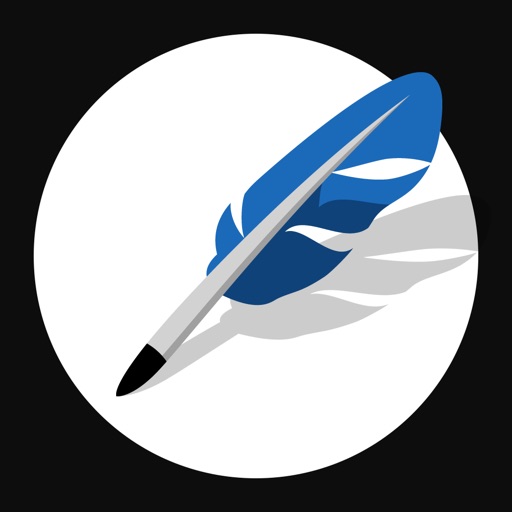
Google Keepはアプリは対応しているのですが、コンプリケーションに対応していません。
私は、ちょっとしたメモはTextwellにとりあえず書いておいて、あとで純正メモなどに振り分けるようにしているので、Apple Watchでさっと確認できるように使っています。
こちらも近々記事にしようと思います。
BatteryPhone
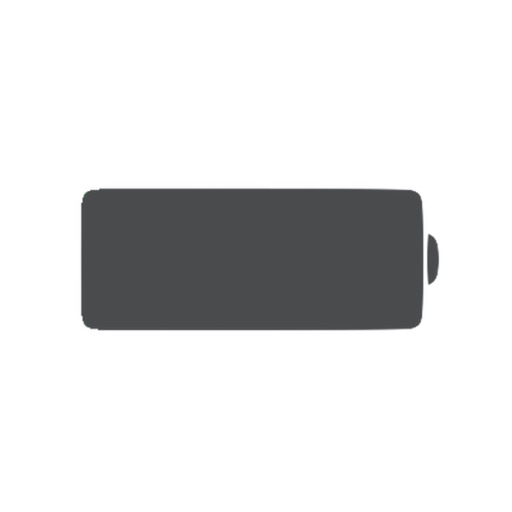
わかりやすく、見た目も気に入っています。
PayPay
最近、Apple Watch対応になったPayPayです。iPhoneを出さなくても、手元でさっと決済ができるのが最高に気持ちいいです。
LINE Payなども早くApple Watchに対応して欲しいです。
さいごに
Series 3から5に変えて約2週間ほどになりますが、画面の大型化に伴って、これまで使えなかった文字盤によって得られる情報量が増えたことで、かなり使い心地が良くなりました。
また、画面の常時表示(Always On)は時計としての使い勝手が良くなり、私的には満足しています。
反面、Series 3の時よりバッテリーの持ちが悪くなりましたが、私の場合は1日一回必ず充電するので、そこまでの影響はありません。
Series 4からの買い替えの人は正直変化が少なくあまりメリットがないような気がしますが、Series 3ユーザーは思った以上に変化を楽しめますよ!
「Coke ON Pay 秋のペイ祭り」スタート、LINE Pay、PayPay払いで毎週200円相当戻ってくるのでさっそく購入!
コカ・コーラのキャッシュレス決済「Coke ON Pay」に対応した自販機にて本日より、「Coke ON Pay 秋のペイ祭り」がスタートしました。

「Coke ON Pay 秋のペイ祭り」は、期間中Coke ON Payに対応した自販機にて、100円以上のコカ・コーラ社製品を「LINE Pay」もしくは「PayPay残高」で1回購入すると、100円相当のLINE PayボーナスまたはPayPayボーナスがその場で戻ってくるキャンペーンです。
実施期間は2019年10月7日0:00〜2019年11月3日23:59までとなっています。
付与は1週間に各決済サービスにつき1回までとなっており、「LINE Pay」、「PayPay」それぞれ1回ずつ購入すると、毎週最大200円が付与され、キャンペーン期間4週間で最大800円相当が戻ってきます。
PayPayを追加する
まずはCoke ONアプリから「LINE Pay」もしくは「PayPay」の決済サービスを追加します。
私は、以前から「LINE Pay」を登録済でしたので、今回は「PayPay」を追加してみます。
アプリを開いたら左上の≡をタップします。
「お支払い設定」を選びます。
「決済サービスを追加する」を選びます。
その中に「PayPay」があるので選びます。PayPayアプリのバージョンが4.0.4.1以上が必要なので、アップデートがまだの人はまずはアップデートしましょう。
あとはPayPayのアカウントでログインすれば、連携完了です。
実際に購入してみた
早速近所にある自販機に行ってきました。
このマークのある自販機が対象になるので、お間違いのないように。
「Coke ON 」アプリを開くと自販機との接続画面になるので接続します。
接続が成功すると同じ接続番号が自販機とスマホに表示されますので確認します。
同じ画面上には事前に設定した決済方法が表示されていると思うのでそちらを選びます。
今回は「PayPay」が表示されているので選びます。
次にドリンクを選びます。
スマホの画面上に目の前にある自販機と同じメニューが表示されるので、好きなものを選びます。
ドリンクを選んだら、画面の表示通りに上に向かってスワイプします。
すると自販機からドリンクが出てくると同時にPayPayでの決済完了の通知がきます。
「Coke ON 」はドリンク購入と同時にスタンプが貯まっていくシステムで、15個スタンプが貯まると次回1本無料で購入ができます。
今回たまたま、あとスタンプ1つで15個貯まるタイミングだったので、次回1本無料になりました。
「PayPay」の方を確認すると、130円の支払いと同時に100円分のPayPay残高が戻っていました。
つまり実質30円で購入できたということです。およそ77%還元はかなりお得ですね。
最後に
今回のキャンペーンは期間が4週間ありますが、1週間に各決済サービス1回ずつで合計200円戻ってくるという、金額的には少額でかなり限定的なキャンペーンではありますが、同時にスタンプも貯まって、お得感はあると思います。
現在、キャッシュレス化がどんどん進む中で、自販機で飲み物を買おうとした時に小銭がないというケースも結構あるのではないかと思います。
そんな中、自販機のために小銭を持ち歩かずこうしてキャッシュレス決済ができること自体が非常にありがたいです。
まだ利用していない方には特に「Coke ON 」おすすめです。

【Apple Watch Series 5】Apple Watchの文字盤にAppleマークなどの好きな文字・記号を表示する方法

Apple Watchの文字盤には、好みの見た目にしたり必要な機能を表示したりと様々なカスタマイズが出来ます。
その中で、Appleマークを表示できる文字盤があります。
表示できる文字盤は2種類
Appleマークなどを表示することができる文字盤は"インフォグラフ"と"カラー"の2種類です。
それぞれ文字盤の設定方法について紹介していきます。
モノグラムコンプリケーションの編集
"インフォグラフ"と"カラー"の文字盤に表示するためには事前準備としてiPhoneのWatchアプリから設定が必要となります。
Watchアプリ→マイウォッチ→時計→モノグラムを開きます。
絵文字は入力できませんが、好きな文字5文字まで入力することができます。
ここで例えばAppleマーク「」を入れることもできます。
「」はiPhoneの変換では出すことはできないので、この記事からコピーしてください。
世界時計
もう一つが世界時計コンプリケーションです。
デフォルトでは日本の時計が「東京10:09」のように表示されている場合があります。
この「東京」の文字を好きな文字や記号に変更できます。
モノグラムの設定と同様にiPhoneのWatchアプリから設定します。
Watchアプリ→マイウォッチ→時計→都市名の短縮系を開きます。
変更したい都市を選んで、好きな文字を入力します。
ここには3文字まで有力できます。
モノグラムで表示する
文字盤のインフォグラフにAppleマーク「」を表示させてみます。
文字盤の変更はiPhone、Apple Watchどちらからでも可能です。
マイ文字盤からインフォグラフを選びます。
コンプリケーションから上サブダイヤルにモノグラムを選びます。
前途で設定したAppleマークが中央上の箇所に表示されます。
左下に配置した世界時計でも先ほどの編集が反映されて表示されています。
もう一つの文字盤"カラー"でも同じように設定ができます。
カラーの場合はコンプリケーションではなく、"モノグラム"が独自機能として用意されているので、表示をオンにするだけです。
"カラー"の文字盤から直接編集もできます。
最後に
約2年ぶりにApple Watch Series 3からseries 5に買い替えてもうすぐ2週間が経ちますが、非常に満足しています。
今後もApple Watchに関する豆知識や私が使っている文字盤やアプリ紹介などもしていこうと思いますのでよろしくお願いします。
【レビュー】フィルム貼りが苦手な人にもおすすめ、Apple Watch Series 5用保護フィルム
これまで初代、Series3と使ってきて先日3台目となるApple Watch Series 5を購入しました。
購入したのはSeries 5の44㎜アルミニウムモデル シルバーです。
初代Apple Watchを購入したときは保護フィルムを貼った時期もあるのですが、いまいちしっくりくる物がなく、すぐに剥がしてしまい以後、Series 3も裸で使っていました。
しかし、やはり常に腕につけていると、どうしても不意にぶつけてしまったりして傷つけてしまっていたので、今回は保護フィルムをつけてみようと思いこちらのフィルムを購入してみました。
貼ってから3日ほど使用した感想も含めてレビューしたいと思います。
購入したフィルム
今回、購入したフィルムは「AsBellt」というメーカーのTPU素材のApple Watch Series 4/Series 5用の保護フィルムです。
Series 4の時から販売されていたフィルムのようで、アマゾンでも比較的評価の高いフィルムでした。

AsBellt Apple Watch 44mm フィルム 貼り直し可 貼付簡単 スムースタッチ 気泡なし 99%高透過率 TPU素材 アップルウォッチ フィルム (Series 4 44mm)
- 出版社/メーカー: AsBellt
- メディア: エレクトロニクス
- この商品を含むブログを見る
開封
パッケージは非常にシンプルになっており、お値段相応かなと思います。
中身ですが、保証書、貼り方のガイド、気泡などを押し出すためのヘラ、クリーニングクロス(ウェット、ドライ)×2セット、埃除用のシール&ガイドステッカー×2セット、フィルム(6枚)入っています。価格の割にはかなり充実している印象です。
また、貼り方ガイドは日本語で全て書かれているほか、貼り方の手順の動画があるYouTubeリンクのQRコードも載せてあり、かなり親切な内容になっています。
実際に貼ってみた
まずはウェット&ドライのクロスで画面を綺麗に拭きます。
続いて、埃除シールで埃を取り除きます。ここまでは他のフィルムと手順は同じ。
いよいよフィルムを貼っていくのですが、ここからが他のフィルムと少し手順が違います。
こちらのフィルムは、まず貼る際に付属の液体(アルコール?)を霧吹きでフィルムに吹きかけてビショビショに濡らします。
それからディスプレイに乗せていくのですが、濡れている状態であれば多少位置がずれてしまっても動かすことができるので位置合わせが非常にしやすいです。
これがフィルムを乗せた直後の状態。
ここから付属のヘラを使って徐々に中に入っている液体を押し出すようにしていきます。
しばらくすると、乾いてフィルムが動かせなくなります。
この時に多少気泡が残っていたとしても、そのまま置いておくと徐々に気泡は抜けていくので無理に押し出さないようにしましょう。
おすすめポイント
貼りやすい
透明度が高くて綺麗
6枚入りでコスパが良い
貼りやすい
Apple Watchのディスプレイは曲面になっており、通常のフィルムを貼る時は位置決めや貼り直しが容易にできず難しいと思います。
その点、このフィルムは付属の液体をスプレーで吹きかけ濡らしてから貼るので、濡れている状態であれば動かせるため、ある程度の位置決めがしやすくなっています。
普段フィルムを貼り慣れていない方でもこれなら失敗しにくいと思います。
透明度が高くて綺麗
TPU素材のフィルムですが、99%の高透過率で見た目が非常に綺麗でパッと見はフィルムを貼っている感じがしません。
操作感もガラスほどではないにしろ、滑りも良く指紋もある程度は付きますが、比較的つきずらいのかなという印象です。
6枚入りでコスパが良い
アマゾンで購入時は1,399円で販売されていましたが、フィルムが6枚入っており、1枚あたり約233円と圧倒的にコスパがいいと思います。
上記の通り、ただでさえ貼りやすい、失敗しにくいうえに6枚も入っているので、失敗を恐れずどんどん貼れるうえに多少失敗しても安心です。
いまいちポイント
画面よりやや小さい
端(角)の部分が浮きやすい?
指に引っかかりがある
画面よりやや小さい
大きさについては、完全に曲面部分を覆うようにはなっておらず、やや小さい設計になっています。
正面から見たときはあまり気になりませんが、横から見たときなんかはフィルムとの境目が気になるかもしれません。
端(角)の部分が浮きやすい
これは貼り方の問題だと思いますが、貼って翌日からよーく見てみると四隅の一部がやや浮いてきました。
何度も押してみますがやはり浮いてきます。これはおそらく貼るときにしっかり貼れていなかったことが原因のような気もしますので、また貼り直したときに検証してみたいと思います。
指に引っかかりがある
個人的に一番気になったポイントが、フィルムが画面よりもやや小さい設計のため、画面をスワイプ操作する時に指に引っかかりがあります。
今の所はないですが、もしかすると着替えの時なんかに服に引っかかって剥がれてしまうのではないかという懸念もあります。
最後に
Apple Watchは基本的にはケースやフィルムは不要だと思っています。
しかし、これまで初代、Series 3と使ってきて、2台とも画面に傷をつけてしまったこともありフィルムを購入してみました。
初代Apple Watchが発売された頃に販売されていたフィルムは、正直かなり悪いイメージしかなかったので、今回購入したものを含めて、その頃に比べるとかなり良くなっているのかなという印象です。

AsBellt Apple Watch 44mm フィルム 貼り直し可 貼付簡単 スムースタッチ 気泡なし 99%高透過率 TPU素材 アップルウォッチ フィルム (Series 4 44mm)
- 出版社/メーカー: AsBellt
- メディア: エレクトロニクス
- この商品を含むブログを見る
【朗報】ついにPayPayがApple Watchに対応、何ができるか早速チェックしてみた
PayPayが「PayPay Ver.1.37.0」で待望のApple Watchに対応しました。 Apple Watch版でできることをまとめましたので、1つずつ見ていきましょう。
残高の確認
まず、アプリを開くと、トップページは残高表示がされます。
後述しますが、こちらの表示はON、OFFの設定ができます。
残高のところをタップすると、残高内訳が確認できるようになっています。
受け取り、わりかん用QRコードの表示
トップ画面左下の箇所をタップすると、受け取りやわりかん用QRコードが表示できます。※モザイクを入れています
支払い履歴の確認
トップ画面右下は、これまでの利用履歴が表示されます。
確認できる履歴は10件までのようです。
コード支払い(バーコード、QRコード)
トップ画面を右にスワイプすると支払い用のバーコードが表示されます。
特徴的なのは、表示されるバーコードが縦に表示されているところです。※モザイクを入れています
レジで提示する時に拳を突き出すようにすると、読み込みやすいような仕様になっています。
この仕様は今後LINE Payや他のバーコード決済がApple Watch対応になる時にも対応して欲しいところです。
タップすると、QRコード表示にも切り替えられます。※モザイクを入れています。
残高表示のON、OFF、「ペイペイ!」の音量調整
トップページから左にスワイプすると、設定メニューがあります。
ここではトップページで残高表示のON、OFFと「ペイペイ!」の音量調整ができるようになっています。
最後に
これまでコード決済は、Apple PayなどのFeliCa決済に比べると、大きな還元もありお得な反面、iPhoneを取り出してアプリを開いてコードを表示しないといけない手間がありました。
Apple Watchに対応したことで、Apple Payと同様にiPhoneを取り出さなくてもよくなったので、少しは手間が省けるかなと思います。
コード表示だけならいつかはApple Watchにも対応できるだろうと思っていましたが、ようやくまずはPayPayが対応をしてくれました。
今後もコード決済はApple Watchに対応していくように期待が持てます。
【レビュー】ペーパーライクフィルムなしでもスルスル滑らない書き心地、Apple Pencilの交換用ペン先「Apple Pencil用替え芯(ソフトタッチ)BM-APRPSIN」

ブライトンネットより発売開始されたApple Pencilの交換用ペン先「BM-APRPSIN」を購入しましたのでレビューしたいと思います。
これまでは、ペーパーライクフィルムという少しザラザラとしたフィルムを貼ることで紙に書いているような書き心地にするというフィルムがありましたが、せっかくの綺麗な画質がやや落ちてしまうのが気になり使ってきませんでした。
そんなこれまでの不満を解消してくれるのが「Apple Pencil用替え芯(ソフトタッチ)BM-APRPSIN」というわけです。
Apple Pencil用替え芯(ソフトタッチ)とは

Apple Pencil用替え芯(ソフトタッチ)BM-APRPSINは画面上でスルスルと滑りやすいApple Pencilの書き心地を滑らずしっかりとした書き心地を実現するための交換用ペン先です。
見た目は純正品と比べると、大きさや形状には差はほとんどなく色の違いだけです。

替え芯は3個セットで販売されており、色は純正品と違い黒に変更して手元が見やすくなっています。
純正品は表面がツルツルとして硬い感触に対して、この替え芯はややゴムのような柔らかい感触があります。
Apple Pencil(初代)に装着してみる
こちらの替え芯はApple Pencil・Apple Pencil2両方に対応していますので、私が使っているApple Pencil(初代)に取り付けてみます。

交換方法は純正品と同じで替え芯を回しながら外すと、金属の支柱が出てくるので交換用の替え芯を回しながら取り付けると装着できます。

実際に装着してみると、ペン先が黒に変わるだけで鉛筆のような見た目になり印象がガラッと変わりました。
書き心地は?
実際に使用してみると、少しグリップ感が増して滑りにくくなり書きやすくなっています。
ただし、想像していたような引っかかりや抵抗感の強さはなく絶妙な滑り心地になっています。
ペン先が黒くなることで、先端も見やすくなり書きたいポジションにずれなく合わせやすくなったのも地味ですが良いところでした。
まだ数分しか使っていないのですが、第一印象としては、いい悪いは別として想像していた書き心地ではなかったというのが正直な感想です。
これから1週間ほど使ってみての感想なんかも更新できればと思います。
注意点
純正品もある程度使用していくと摩耗していきますが、純正品よりも柔らかい素材でできているため摩耗が早いということです。
また、ペーパーライクフィルムとの併用はさらに摩耗が激しくなるため併用しないことをお勧めしています。
FRTMA Apple Pencil用グリップとの相性も抜群
替え芯を変えることでスルスル滑ってしまうのを改善することができましたが、持ち心地がスルスル滑ってしまうのも現在愛用している「FRTMA Apple Pencil用グリップ」が解決してくれお互いが相乗効果を生み相性が抜群に良いのです。
最後に
ペーパーライクフィルムは登場時から気にはなっていましたが、どうしても画質が落ちてしまうのがネックで使ってきませんでした。
そんな私にとってこのアイテムはまさに「待ってました!」というべきアイテムでした。
純正品よりも摩耗しやすとはいえ、価格的にも純正品より1本あたりの単価も安いのでそんなに気になるほどではないと思います。
ペン先を交換するだけで書き心地が良くなるので、Apple Pencilユーザー全員にお勧めです。
【レビュー】雑誌付録とは思えない!Mono Max(モノマックス)9月号の「Incase(インケース)の万能ケース」

少し前に話題になったMono Max(モノマックス)9月号の付録「Incase(インケース)の万能ケース」を購入してしばらく使ってみたのでレビューしたいと思います。
Incase(インケース)とは
IncaseはiPhone、iPadやMacBookなどの収納に最適なバッグなどを手掛ける米国メーカー。Appleストアでも取り扱っており、Apple社公認ブランド。
シンプルで機能的なデザインはAppleファンの間でも人気のメーカーです。
外観をチェック



こちらが今回購入した雑誌MonoMax(モノマックス)9月号に付録「Incase(インケース)の万能ケース」です。
価格は付録付きで980円(税抜)で、8月9日発売後ガジェット好きの間では話題となっていました。
外観は雑誌の付録とは思えない雰囲気で、シンプルな黒一色です。

右上箇所にIncaseのロゴがさりげなく入っています。触ると立体的になっています。素材は細かい凹凸がありザラザラとした感じ。
持ち手のベルト部分はややチープな感じは否めません。糸のほつれなどもあり、細部の作りは荒い感じ。表面部分にはクッション材が入ってはいるものの、薄くてあまりあてにはならない印象なので、扱いには多少気を使うかもしれません。ファスナーはダブルファスナーになっており、途中で引っかかることなくスムーズに開け閉めができました。
A4サイズの書類や13インチのPCがすっぽり入るぐらいの大きさになっており、15インチMacBook Proもどうやら入るようです。
豊富なポケット

中を開くと外観の黒一色とは一変して鮮やかなオレンジになっています。
このバッグの素晴らしいところは、Incaseらしく収納ポケットの数が豊富で、大小合わせて6個のポケットと2つのペンホルダーが付いています。PCポケット部分にはマジックテープで止められるストッパーが付いています。日頃からケーブルやモバイルバッテリーなどを持ち歩くガジェット好きに最適な作りになっています。
実際に使ってみた感想

実際に出かける際に使ってみましたが、13インチMacBook Proをはじめ、iPad Pro、モバイルバッテリー、ケーブル類など外でブログを書くときに持ち歩くものをまとめて収納できました。
これまでひらくPCバッグを持ち歩いていましたが、やや持て余していた感が否めなかったので、このサイズ感がちょうど良かったです。
まとめ
全体的なチープ感は否めないものの、雑誌付録としては非常に満足できるレベルという印象です。
「手頃なPCケースが欲しい」方や「バッグインバッグが欲しいけれどあまりお金をかけたくない」方にはおすすめできる製品です。
「Incase(インケース)の万能ケース」は現在発売中のMono Max(モノマックス)9月号の付録になっていますので、書店やコンビニまたはAmazonでも購入できますので、気になる方はチェックしてみよう。
UNiCASE(ユニケース)がadidas Originalsなど対象商品購入でブランドノベルティプレゼントを実施中
会員登録者数65万人突破を記念したスペシャルセールを実施中のUNiCASE(ユニケース)が、更に対象商品を購入した方にノベルティプレゼントのキャンペーンを実施しています。

スペシャルセールについては以下からどうぞ
adidas Originals/adidas performance商品、Case-Mate商品を購入した方に先着でプレゼントとなります。
なお、数量限定でなくなり次第終了とのことなので気になる方はお早めにどうぞ!
期間は8月8日(木)17時までとなっています。
先着購入特典ノベルティ
adidas Originalsトートバック/カラビナ/ステッカーのいずれか



- Case-Mate商品
スマホリングなどの落下防止アイテム




出典:UNiCASE(ユニケース)会員登録数65万人突破を記念したキャンペーン! ~人気の商品がお得に手に入ります☆~【7/26更新】 | UNiCASEプレスリリース
PayPayがドラゴンクエストコラボきせかえを実施中、スラりんきせかえをゲットする方法

PayPayが映画「ドラゴンクエスト ユア・ストーリー」の公開を記念してコラボきせかえを実施しています。
コラボきせかえをGetする方法
PayPayアプリを開いて右下のきせかえをタップします。
一番上に「映画ドラゴンクエスト」コラボのきせかえがあるのでタップします。
次に設定してホームに戻るをタップします。
これできせかえの設定は完了です。
きせかえは9月30日までの期間限定となっています。
映画「ドラゴンクエスト ユア・ストーリー」について
『ドラゴンクエストシリーズ』としては初の3DCGアニメ映画であり、『ドラゴンクエストV 天空の花嫁』をベースとしたストーリーとなる。
8月2日(金)より公開されます。
スマートフォンアクセサリー専門店UNiCASE(ユニケース)が会員登録数65万人突破記念で最大97%オフになるセールを期間限定で開催中
スマートフォンアクセサリー専門店UNiCASEがオンラインストアの会員登録数65万人突破を記念して、最大97%オフになるスペシャルセールを開催しています。

対象商品にはiPhoneXSやXRなどのiPhoneケースを含む1384点ものケースやアクセサリが対象となっています。
なお、期間は8月8日(木)17:00までとなっており、この機会に欲しいケースなどがある方はお得な価格で購入できるチャンスになっています。
以下、対象商品の一例になります。





気になる方は以下のリンク先をご覧ください。
65万人突破記念スペシャルセール | UNiCASE
Spotifyの無料版はPC・タブレットがおすすめの理由

HomePodがようやく日本でも発売が決定しました。
私はすでにAmazon Echo Dotを使っており特に不満もないので購入は見送ろうと思いますが、やはりAppleファンとしては気になるデバイスではあります。
現在、音楽のサブスクリプションサービスは主にSpotifyを無料プランで使っています。
SpotifyはEcho Dotでも再生ができるので有料プランで使っていましたが、今は無料版でもある程度満足できています。
Spotifyを無料版で使うならPC・タブレットでの使用をおすすめするポイントなどを紹介したいと思います。
Spotify無料プランとは?
Spotifyの無料プランで使える基本的な特徴は以下の表になります。
| 特徴 | 無料プラン |
|---|---|
| 料金 | 0円 |
| 曲数 | 4000万曲以上 |
| シャッフル再生 | ◯ |
| バックグラウンド再生 | ◯ |
| オンデマンド再生 | 数十秒なら可 フル再生はシャッフルのみ |
| スキップ制限 | 制限あり |
| 音質 | 高音質 |
スマホとPC・タブレットでできること・できないことの違い
Spotifyは同じ無料プランでも再生するデバイスによって実は制限に違いが違いがあります。
無料プランでできないこと(スマホ)
以下、スマホでの使用でできないことをまとめてあります。
- スキップの回数制限がある
- 広告が表示される
- ダウンロードしてオフライン再生ができない
- オンデマンドでのフル再生ができない
スキップの回数制限がある
スマホの無料プランの場合、次の曲へスキップする回数に制限(1時間に6回)があります。また、曲戻しもできません。
実は、このあと紹介するタブレットでの使用をおすすめする理由はこれが主な理由です。

広告が表示される
正確には数えていませんが、4〜5曲ぐらいの感覚で間に広告が流れます。
私の使い方としては流し聞きがほとんどなので、ラジオ感覚としてあまり気にはなりません。
ダウンロードしてオフライン再生ができない
無料プランでは、曲をダウンロードすることができません。
曲を再生している間は常に通信する必要がありますが、気にするほどの通信量は消費しないと思います。
オンデマンドでのフル再生ができない
無料プランでは、基本的にはシャッフル再生のみになります。
気になったアーティストや曲を検索することはできますが、フル再生するにはシャッフル再生しかできません。
無料プランでできないこと(PC・タブレット)
次にPC・タブレットでできないことをまとめました。
スマホに比べるとかなり制限内容が減ります。
- 1ヶ月の再生時間に制限がある
- 広告が表示される
1ヶ月の再生時間に制限がある
PC・タブレットの無料プランでは「1ヶ月に15時間」という再生時間に制限があります。
1ヶ月に15時間再生してしまうと、1ヶ月立たないと音楽を聞くことができなくなります。
毎日1時間以上音楽を聞く人だと厳しいかもしれませんが、私は主に車で遠出するときや、ブログを書くときのBGM程度なので問題ありません。
広告が表示される
スマホ同様、PC・タブレットでもやはり広告が流れますが、私は気になりません。無料でフル再生ができて、PC・タブレットでならスキップにも制限がないとなれば広告ぐらいはしょうがないとあきらめましょう。
まとめ
以上を踏まえて、私がSpotify無料プランでPC・タブレットでの使用をおすすめする理由をまとめました。
スマホでの利用では制限されている機能もPC・タブレットでは一部(赤字箇所)開放されているので、有料プランと遜色のない使い方ができると思います。
- 4000万曲以上が聴ける
- フル再生ができる
- 無料で音楽が聴ける
- スキップに制限がない(PC・タブレットのみ)
- バックグラウンド再生ができる
- シャッフル再生ではなく好きな曲の再生ができる(PC・タブレットのみ)
最後に
私は主にブログを書くときや車の運転中に流すBGMとしてSpotifyを使用しています。
現在、iPad ProのWi-Fi版を使っているので、車の中ではiPhoneからテザリングで利用していますが、それほど通信量も気になりません。
時々広告は流れますが、PC・タブレットならほぼ制限がなく4000万曲以上が無料で聴けるのですからできるのですから流し聞きには十分過ぎるほどです。
もちろん、もっとヘビーに音楽を楽しんでいる人にとっては無料版は不便かもしれませんが、私のような使い方なら無料版でもPC・タブレットを使えばほぼ無制限で音楽を楽しめます。
少し前にMusicFMというアプリが話題になりましたが、Spotifyの無料プランでも十分音楽は楽しめると思います。
もちろん、より音楽を楽しみたい人は有料プランという選択肢もあるので、まずは無料プランで使ってみることをおすすめします。
子供の歯磨きに苦労しているパパ、ママ必見、歯磨きを楽しくしてくれる歯ブラシ「Possi(ポッシ)」

子供が歯磨きをしない、させてくれないで困っているお母さんは多いですよね。無理やりさせてしまって余計に嫌いになっても困るし、今日ぐらいはとつい諦めてしまったりすると虫歯の原因になったりと本当に悩ましいとお思います。
我が家にも2歳の子供がいるのですが、毎晩寝る前の歯磨きに本当に苦労しています。
そんな悩みを解決するかもしれない子供仕上げ磨き専用歯ブラシ「Possi(ポッシ)」を紹介したいと思います。
「Possi(ポッシ)とは」
子供を虫歯にさせたくないけど、歯磨きさせてくれない、そんな悩みを解決するために京セラ、ライオン、ソニーが共同開発したのが「Possi」(ポッシ)です。

スマホやオーディオ機器を音源に、Possiとケーブルで接続することで音楽が振動で歯ブラシに伝わり、磨いている間だけ歯を伝わって音が伝わる仕組みになっています。

好きな音楽を聞くために口を開けてくれるようになり、嫌がることなく楽しんで歯磨きができるという製品です。
歯ブラシもライオンが開発しており、清掃力や磨き心地も問題ないものになっています。

本体にはミュートボタンもあり、子供が歯ブラシを噛んだりすると手元で音楽を止めることもできるようになっています。
クラウドファンディング(First Fight)にて支援募集中
現在クラウドファンディング(First Fight)にて支援を募集しており、7月3日時点(残り60日)で達成率22%となっています。
先着300台限定でお得に買えるプランなんかも用意されています。
気になるところ
我が家でも毎日苦労しているので、欲しいという気持ちはあるのですが、以下の点が気になりました。
* 価格
先着300台でお買い得プランとしてPossi1本(本体+ブラシ)と替えブラシ3本で14,800円(税込)となっています。通常(ベースプラン)は17,500円(税込)のようです。
大人用の電動歯ブラシでもそこそこのモデルが買えるぐらいの価格設定です。正直これを使うことで本当に歯磨き嫌いが解決するかどうかというのは個人差があるので、購入には躊躇します。
* 替えブラシの単品販売
現在、支援募集中ということもあり、クラウドファンディングの結果をもって検討するとのことなので、実際に購入したとしても続けて利用ができなくなると困ります。
* 完全防水ではない
流水程度では問題ないようですが、お風呂場での使用や水中につけてしまうような使い方はできないようなので、水没が原因ですぐに故障してしまうのではないかという不安があります。
最後に
我が家でもまさに現在進行系で苦労している事だったので、商品の発想やコンセプトなどは、非常に面白いし良い製品だなと思います。
我が家の子供もYouTubeを見るのが習慣化しているので、うまく組み合わせるともしかするとうまく歯磨きができるんじゃないかと思いました。
とはいえ、歯ブラシ1本に17,500円は流石に躊躇してしまう金額だと感じました。商品の完成度としてもせめて完全防水にしておいてほしかったなぁと思いました。